1.首先,在Steam库中查找Palworld专用服务器。如果没有,请确保在左上方过滤器中选择该工具。
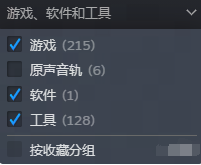
2.启动后,会出现如下对话框【玩 Palworld Dedicated Server】,然后点开始游戏。
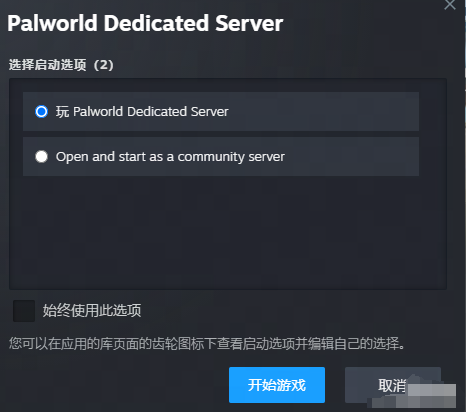
3.如果出现以下窗口,则说明启动成功。尝试从游戏中连接。如果无法正常连接,请检查IP地址是否正确以及Windows上的安全设置是否合适。

SteamCMD下载方式(安装路径需要英文,主要适用于服务器)。>>下载链接
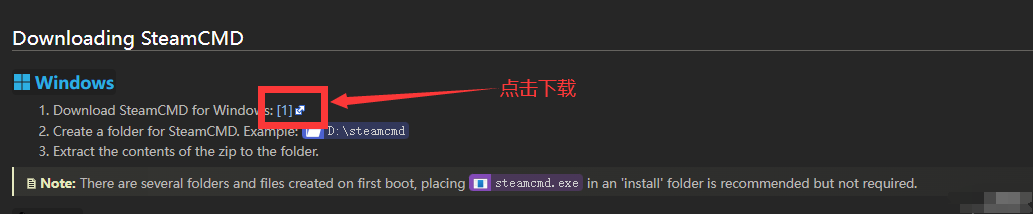
一旦 SteamCMD 安装完成后,键盘win+R,然后在运行中输入cmd,调出命令提示符
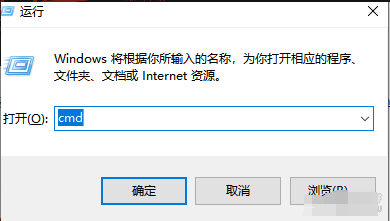
在命令提示符下运行以下命令来下载专用服务器。 注意,steamcmd的路径需要精确到exe,如 D:\steamcmd\steamcmd.exe,具体路径需调整为本电脑的安装路径
steamcmd路径 +login anonymous +app_update 2394010 validate +quit
下载完成后,切换到下载目录。如果您已经设置了SteamCMD的安装目录,请参考下面。
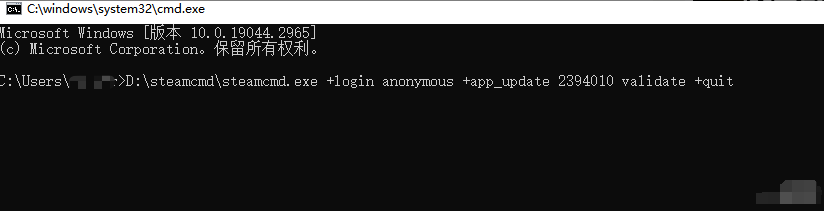
出现以下提示即为正在安装
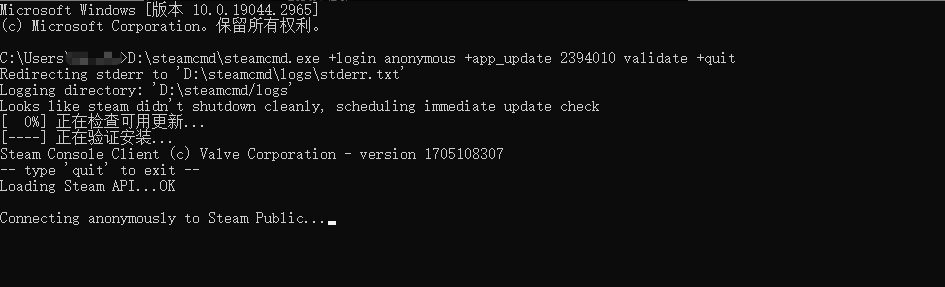

出现Success即为安装成功
最后返回steamcmd安装文件夹,根据以下路径找到PalServer.exe文件并启动
cd .\steamapps\common\PalServer
测试进入专用服务器
进入游戏,选择连接专用服务器。在服务器列表下方输入IP地址和端口号,点击联系即可进入已开设的社群专用服务器
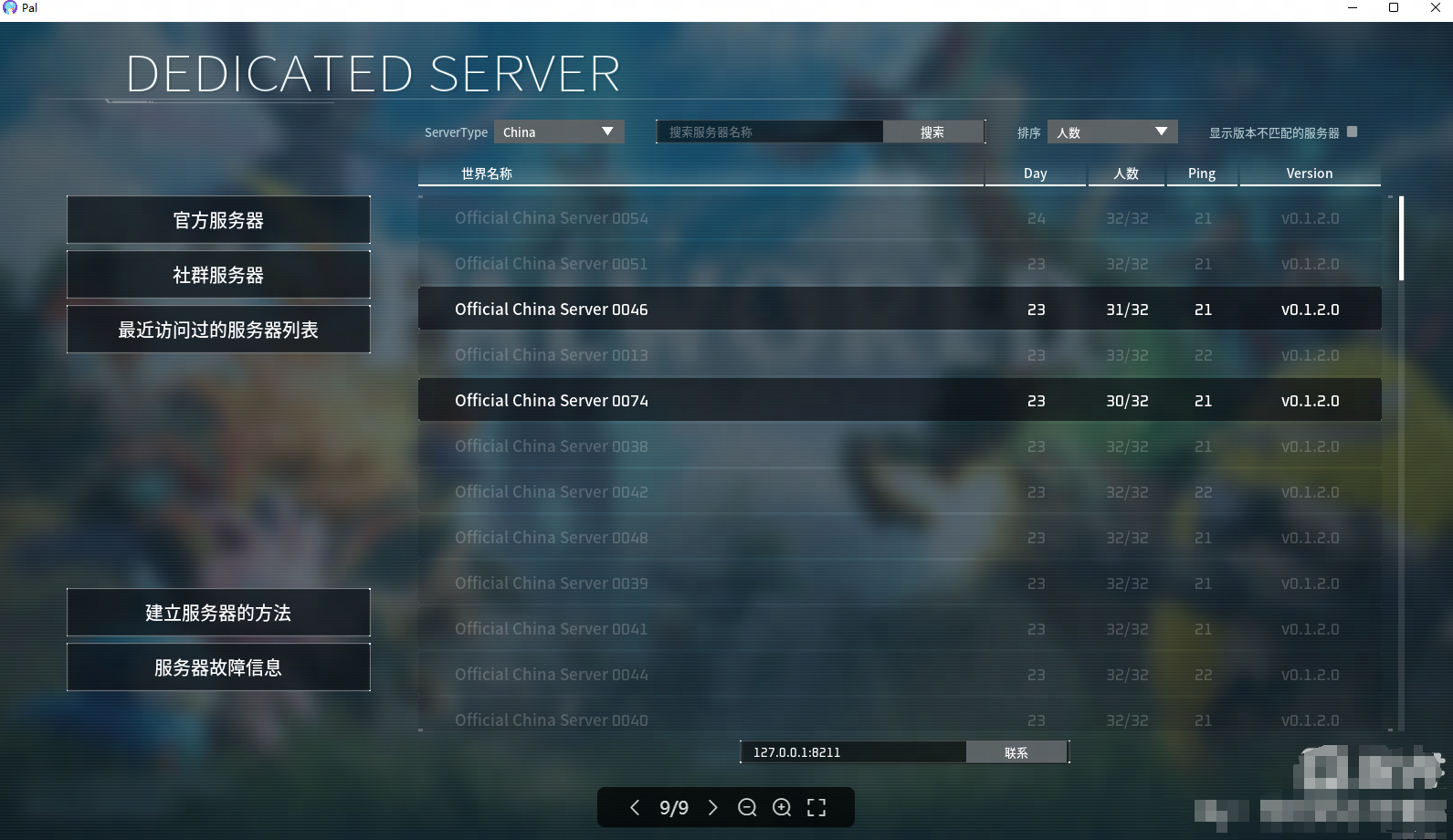
开服本机进入只需要输入127.0.0.1:8211即可,好友进入需要提供公网IP:8211(非公网IP玩家建议租赁服务器,也方便服务器24小时常驻运行)
《幻兽帕鲁》开设专用服务器-自定义篇
1.将 \steamapps\common\PalServer\DefaultPalWorldSettings.ini里的内容
完全复制到Pal\sSaved\sConfig\sWindowsServer\sPalWorldSettings.ini
2.根据需要修改这些设置项的参数
比如:
ServerPlayerMaxNum=服务器最大人数
ServerName=”服务器列表显示名称”
ServerPassword=”服务器密码”
PublicPort=服务器端口(默认为8211)
PublicIP=”你的公网IP地址,通过ip.cn查询” 非公网IP玩家建议租赁服务器,也方便服务器24小时常驻运行
3.保存修改内容,重启PalServer.exe即可。
报错提示
如您出现下述报错提示,则可能运行了2个服务端程序,请注意一台设备仅允许运行一个服务端,且单个服务端占用配置较高
CreateBoundSocket: ::bind couldn’t find an open port between 27015 and 27015
 川公网安备
51019002004500号
川公网安备
51019002004500号